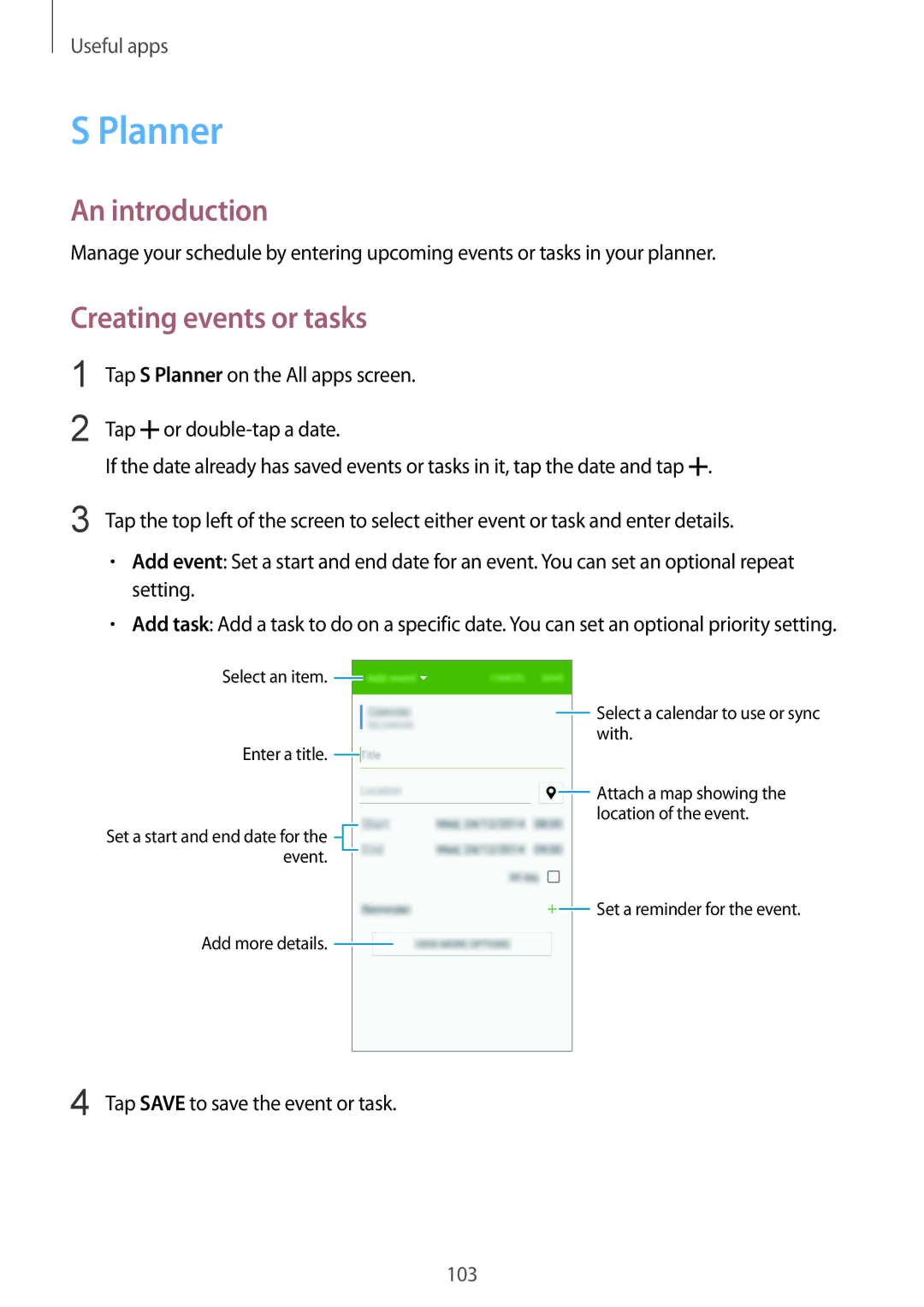Useful apps
S Planner
An introduction
Manage your schedule by entering upcoming events or tasks in your planner.
Creating events or tasks
1
2
Tap S Planner on the All apps screen.
Tap ![]() or
or
If the date already has saved events or tasks in it, tap the date and tap ![]() .
.
3 Tap the top left of the screen to select either event or task and enter details.
•Add event: Set a start and end date for an event. You can set an optional repeat setting.
•Add task: Add a task to do on a specific date. You can set an optional priority setting.
Select an item. ![]()
![]() Select a calendar to use or sync with.
Select a calendar to use or sync with.
Enter a title. ![]()
![]() Attach a map showing the
Attach a map showing the
location of the event.
Set a start and end date for the ![]() event.
event. ![]()
![]() Set a reminder for the event.
Set a reminder for the event.
Add more details. ![]()
4 Tap SAVE to save the event or task.
103